Um dranbleiben bequem auf deinem Smartphone oder Tablet zu nutzen, kannst du eine Verknüpfung direkt auf deinem Start- bzw. Home-Bildschirm hinzufügen – dort, wo sich auch deine anderen Apps befinden.
So wirkt dranbleiben wie eine normale App aus dem App Store: Es lädt schneller, und die störenden Browserleisten verschwinden. Wie du das bei Android und iOS (iPhone, iPad) einrichtest, erklären wir dir im Folgenden.
Tipp: Für eine anschauliche Erklärung kannst du dir auch unser Video-Tutorial ansehen.
Installation unter iOS (iPhone, iPad)
- Starte die Safari Browser-App.
- Gib in die Adresszeile folgendes ein: dranbleiben.app
- Tippe unten (oder oben) in der Menüzeile auf den Teilen-Button:
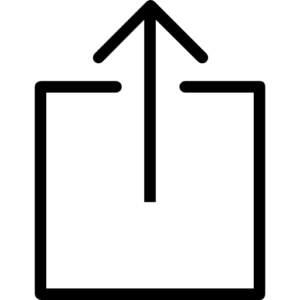
- Wähle hier im sich öffnenden Fenster Zum Home-Bildschirm.
- Tippe auf Hinzufügen.
- Tippe am Startbildschirm auf das dranbleiben Icon.
- Gib deine Zugangsdaten ein und aktiviere die Checkbox bei Angemeldet bleiben.
Installation unter Android
- Starte die Chrome Browser-App.
- Gib in die Adresszeile folgendes ein: dranbleiben.app
- Tippe oben in der Menüzeile auf den Menü-Button:
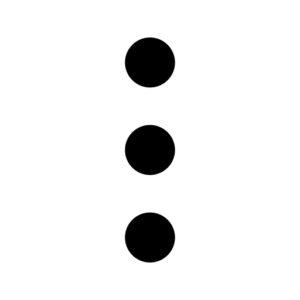
- Wähle im sich öffnenden Fenster Zum Startbildschirm zufügen.
- Tippe auf Hinzufügen.
- Tippe am Startbildschirm auf das dranbleiben Icon.
- Gib deine Zugangsdaten ein und aktiviere die Checkbox bei Angemeldet bleiben.
Tipp: Sollte der Link Zum Startbildschirm zufügen fehlen, dann liegt es vermutlich an der Launcher-App, die du verwendest. Unter Einstellungen > Apps > Standard-Apps > Start-App kannst du sie konfigurieren. Eine allgemeine Beschreibung, wie du die Funktion aktivierst, können wir hier allerdings nicht geben. Es gibt zu viele verschiedene Launcher-Apps.